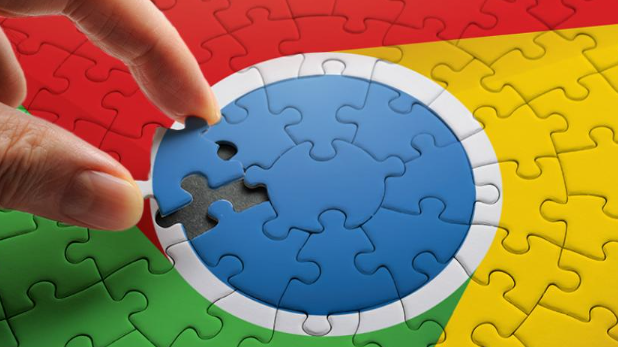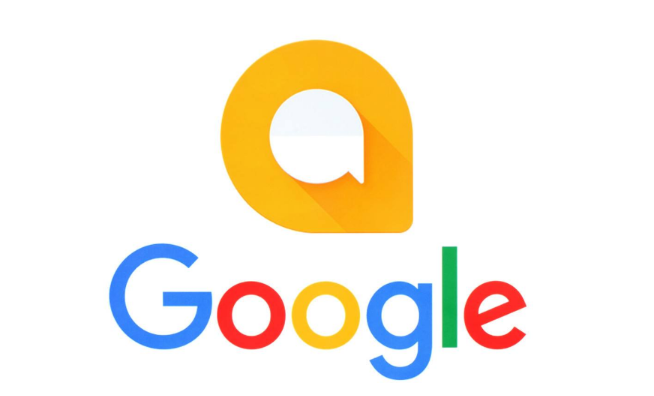教程详情

一、优化网络环境
1. 确保网速稳定:尽量使用有线网络连接,相比无线Wi-Fi,有线网络能提供更稳定、更快的数据传输速度,减少视频卡顿和缓冲。若只能使用Wi-Fi,要确保路由器性能良好,可将其放置在开阔无遮挡的位置,且远离其他电子设备,避免信号干扰。
2. 关闭占用带宽的应用程序:在观看视频时,关闭其他正在后台运行且占用大量网络带宽的程序,如下载工具、在线游戏等。可以通过任务管理器(按下`Ctrl+Shift+Esc`组合键打开)来查看并结束这些进程,让更多带宽分配给视频播放。
3. 设置合适的视频清晰度:根据自身网络情况,选择合适的视频清晰度。如果网络状况不佳,不要选择过高的清晰度,以免出现频繁缓冲。一般来说,480P或720P的视频清晰度在大多数网络环境下都能较为流畅地播放。
二、更新浏览器和相关插件
1. 更新Chrome浏览器:点击浏览器右上角的三个点(菜单按钮),选择“帮助”,然后点击“关于Google Chrome”。浏览器会自动检查更新,如果有可用更新,按照提示进行安装。新版本的浏览器通常会修复一些与视频播放相关的漏洞和问题,提升播放稳定性。
2. 更新视频播放器插件:有些网站的视频播放依赖于特定的浏览器插件,如Adobe Flash Player(虽然现在已逐渐被HTML5取代,但仍有一些旧网站可能需要)。确保这些插件是最新版本,可在插件官方网站下载并安装更新。
三、调整浏览器设置
1. 启用硬件加速:在Chrome浏览器中,点击右上角的三个点(菜单按钮),选择“设置”,然后在左侧菜单中点击“高级”选项,找到“系统”板块下的“使用硬件加速模式(如果可用)”选项,将其勾选。硬件加速可以利用计算机的GPU来解码视频,减轻CPU的负担,提高视频播放的流畅度。
2. 清除缓存和Cookie:在Chrome浏览器中,点击右上角的三个点(菜单按钮),选择“更多工具”,然后点击“清除浏览数据”。在弹出的对话框中,选择清除“缓存图像和文件”以及“Cookie及其他网站数据”,时间范围可以选择“所有时间”,然后点击“清除数据”按钮。这样可以清除浏览器中可能损坏或干扰视频播放的缓存和Cookie数据。
3. 管理自动播放设置:点击浏览器右上角的三个点(菜单按钮),选择“设置”,然后在左侧菜单中点击“高级”选项,找到“隐私和安全”板块下的“站点设置”选项,点击进入后选择“声音”和“媒体自动播放”进行设置。可根据个人需求,禁止或限制某些网站的自动播放功能,避免过多视频同时加载影响播放稳定性。
四、优化设备性能
1. 关闭不必要的后台程序:除了网络方面的占用带宽程序外,还有一些后台程序可能会占用系统资源,影响视频播放。通过任务管理器来查看并结束这些不必要的后台程序,释放更多的CPU和内存资源给Chrome浏览器。
2. 定期清理设备垃圾文件:使用系统自带的磁盘清理工具或第三方清理软件,定期清理设备中的垃圾文件和临时文件,保持系统盘有足够的空闲空间,这有助于提高设备的整体性能,从而更好地支持视频播放。